一键还原!Windows系统如何恢复出厂设置?
此文章是给小白或新手不想重装系统的一个简单方法。
收藏起来以备不时之需。。。
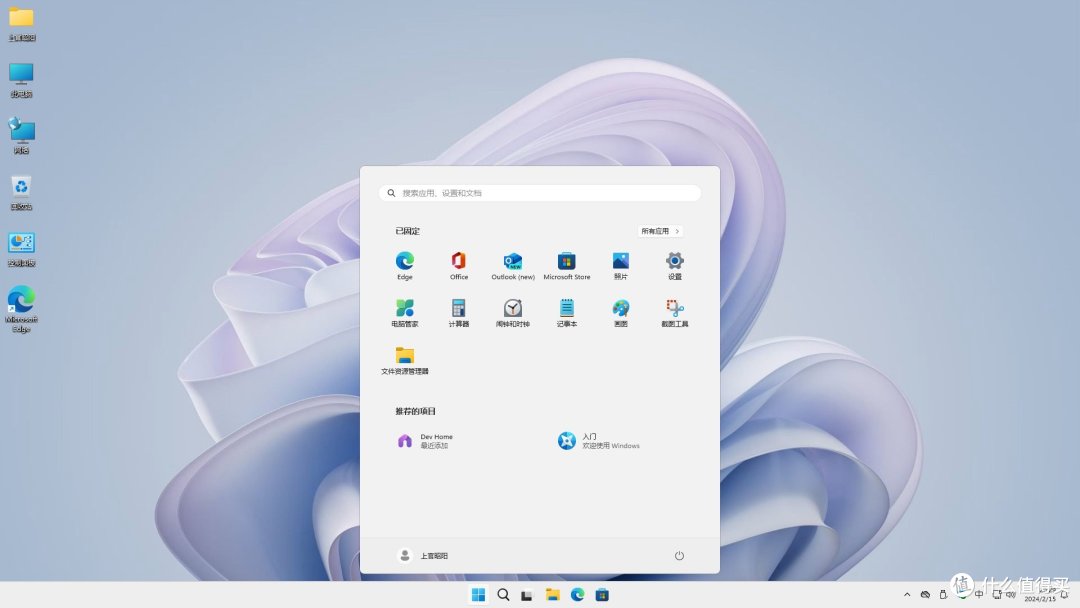
一招让Windows恢复出厂设置
电脑使用了一段时间后出现卡顿,又或者因为别的问题,想重装一下系统,让电脑恢复到刚刚买来的样子。但因手上刚好又没有系统U盘或系统镜像,如果重新下载并制作系统U盘又费时间,或者是说又遇上电脑没网的情况,这时候该怎么办呢?
别急,我们可以进行“重置此电脑”来让电脑恢复出厂设置,这是一种解决电脑问题的常见方法,涉及到将电脑恢复到出厂设置,以解决软件冲突、系统缓慢、病毒感染等问题,轻松让电脑焕然一新。
这篇文章将介绍通过“重置此电脑”操作来让Windows恢复出厂设置。
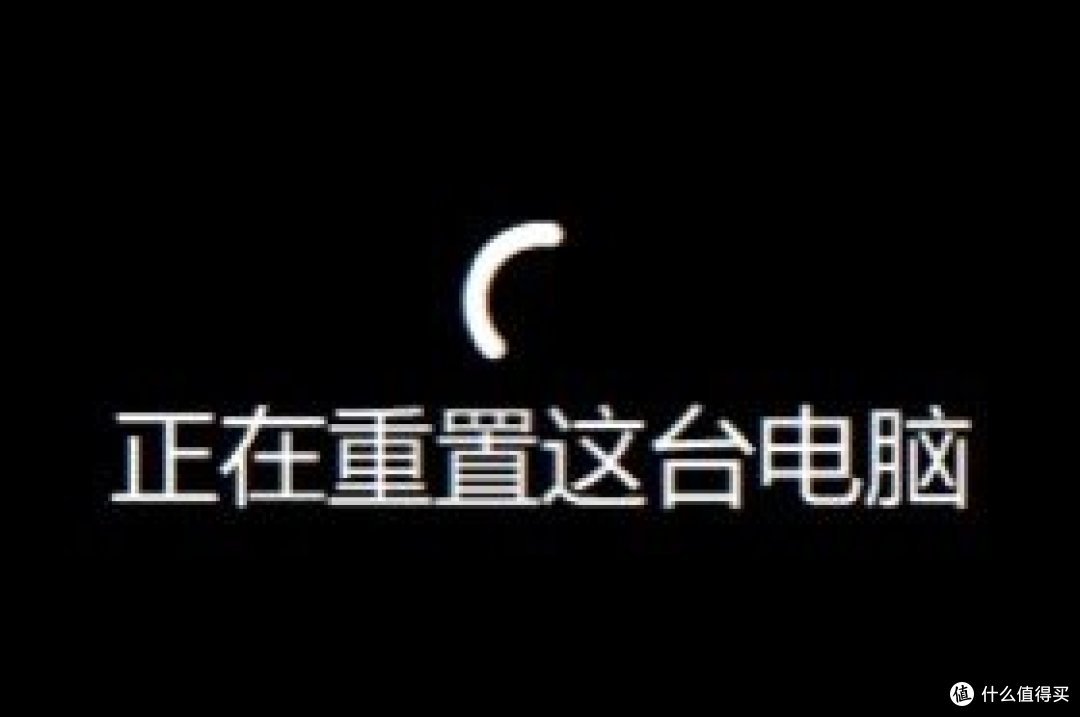 重置此电脑Reset this computer
重置此电脑Reset this computer注意:开始前,要备份好重要文件,以免重置后重要文件丢失。整个过程根据电脑的自身情况,耗时大约1小时左右。
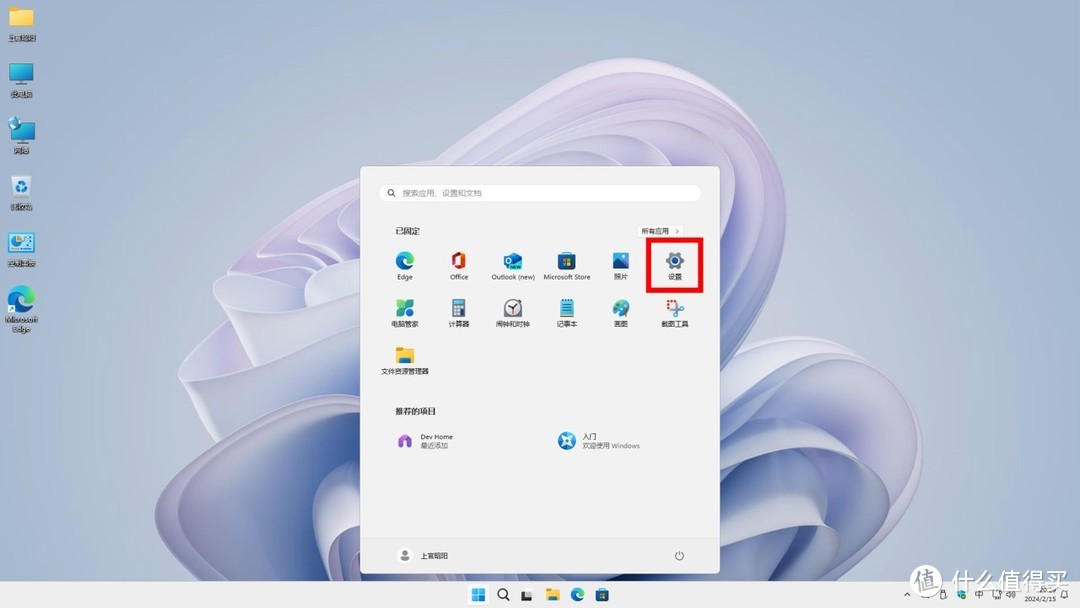 ▲ 在开始菜单里找到设置 ▲
▲ 在开始菜单里找到设置 ▲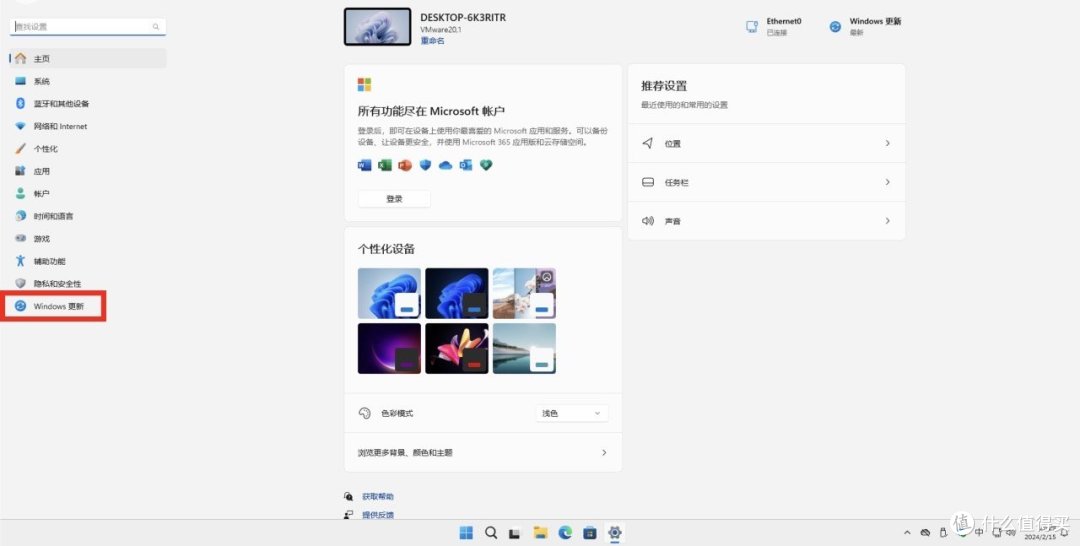 ▲ 点击“Windows更新” ▲
▲ 点击“Windows更新” ▲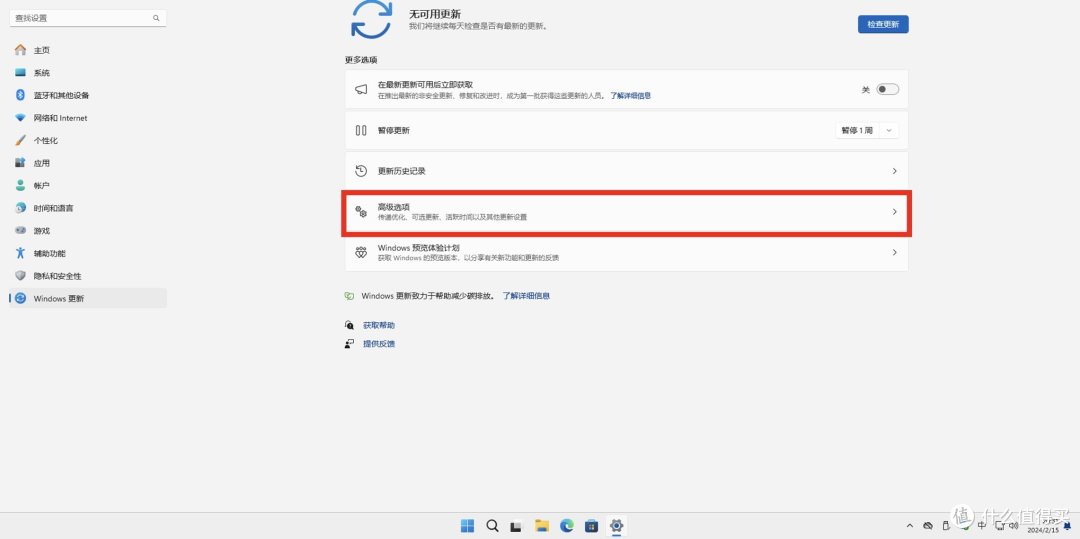 ▲ 点击“高级选项” ▲
▲ 点击“高级选项” ▲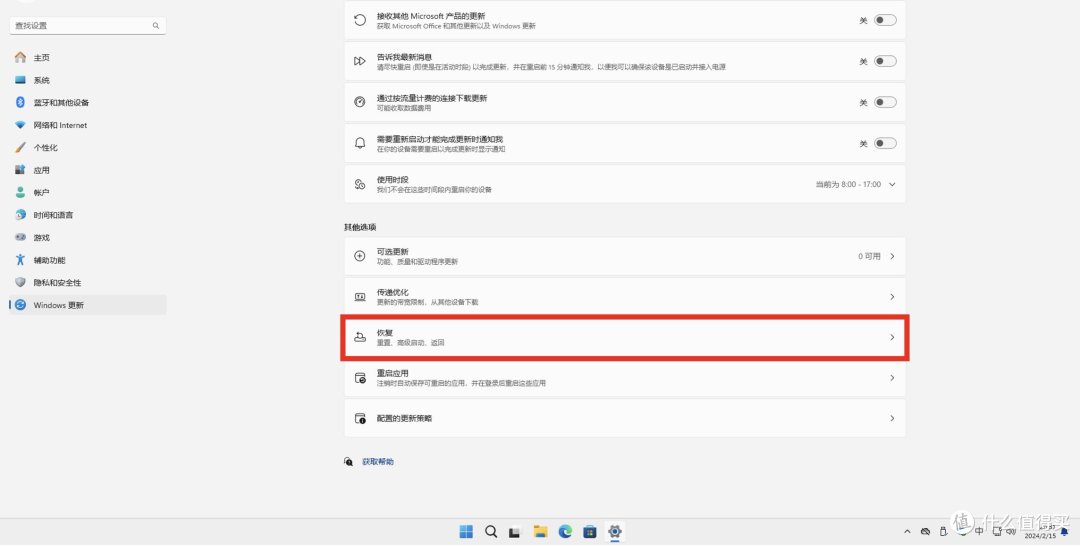 ▲ 点击“恢复” ▲
▲ 点击“恢复” ▲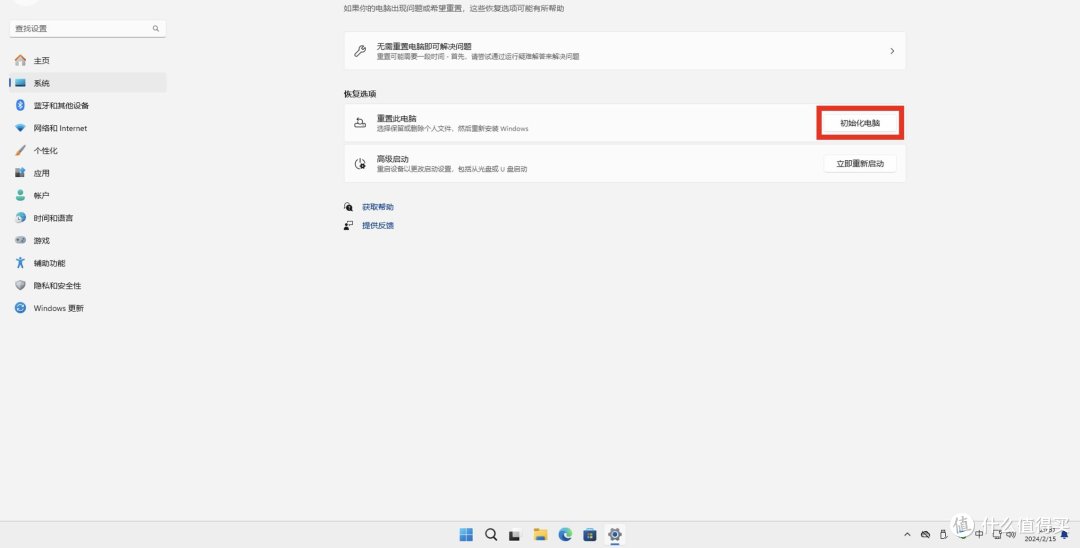 ▲ 点击“初始化电脑” ▲
▲ 点击“初始化电脑” ▲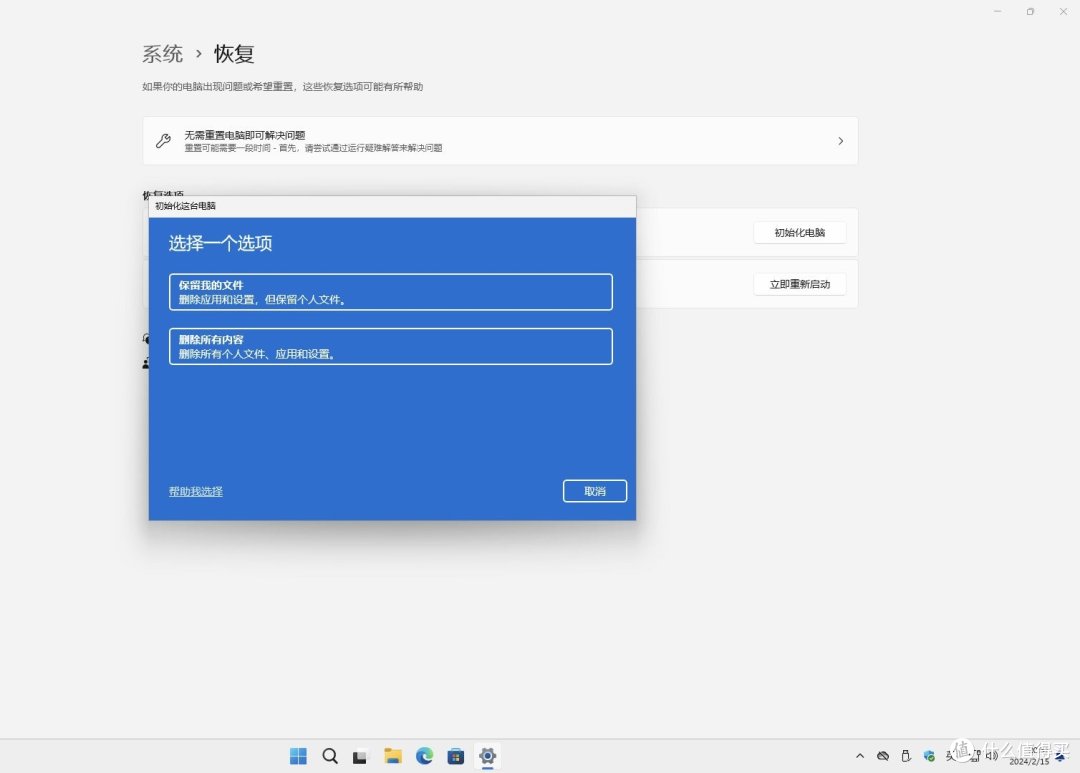 ▲ 根据自己的实际情况选择其中一项 ▲
▲ 根据自己的实际情况选择其中一项 ▲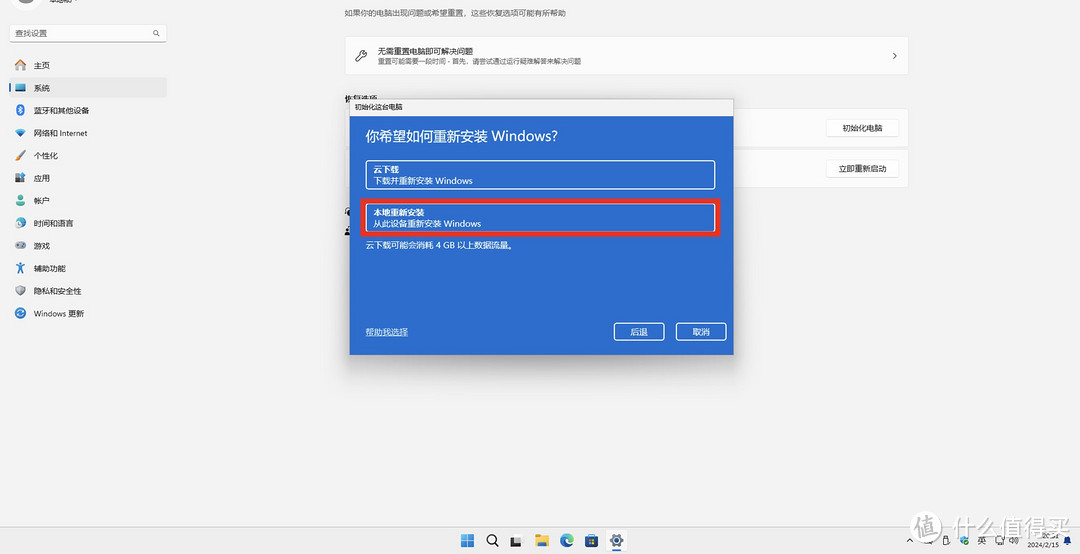 ▲ 选择“本地重新安装” ▲
▲ 选择“本地重新安装” ▲“本地重新安装”不可用时选择“云下载”
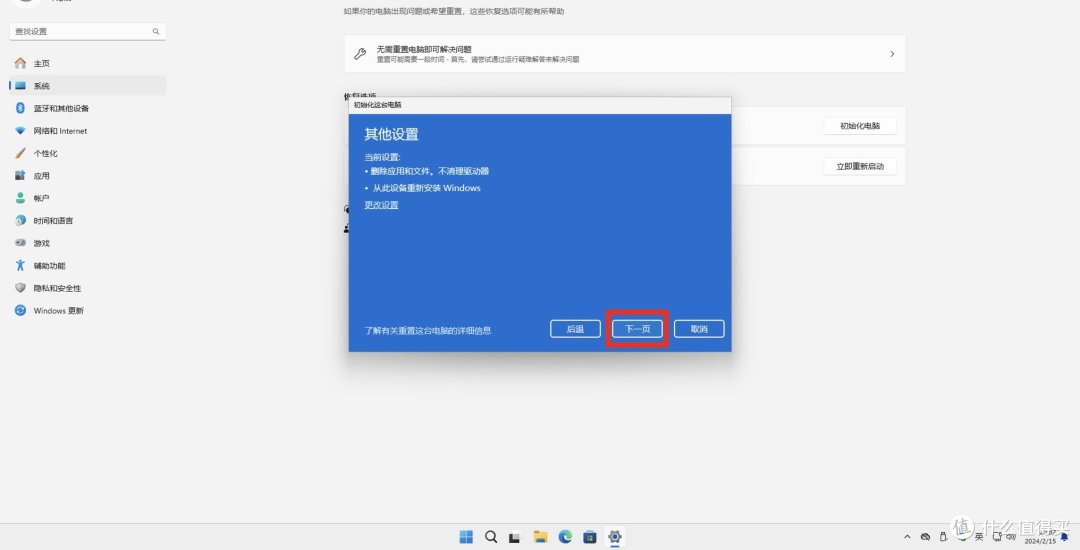 ▲ 点击“下一页” ▲
▲ 点击“下一页” ▲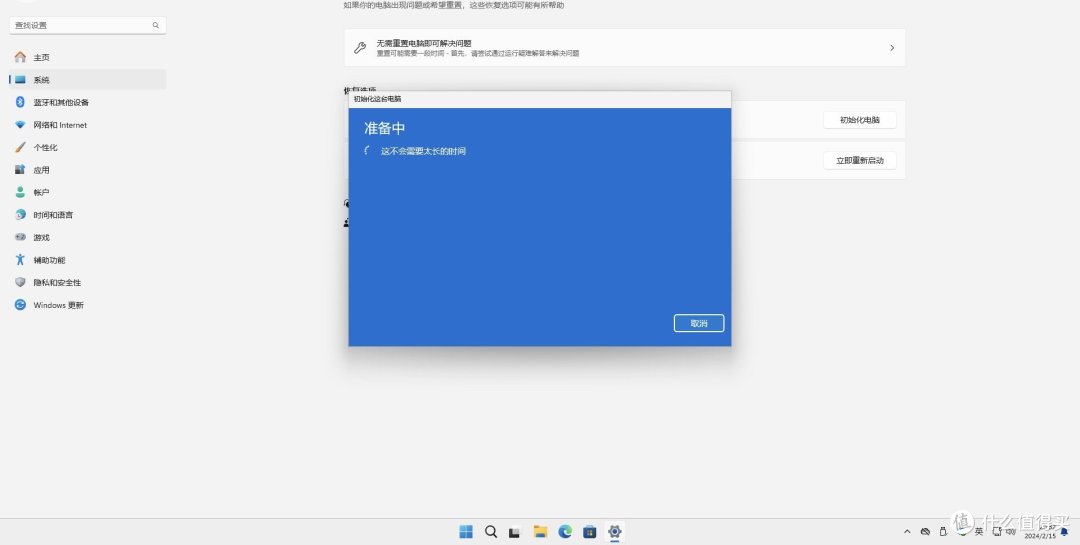 ▲ 无需操作 ▲
▲ 无需操作 ▲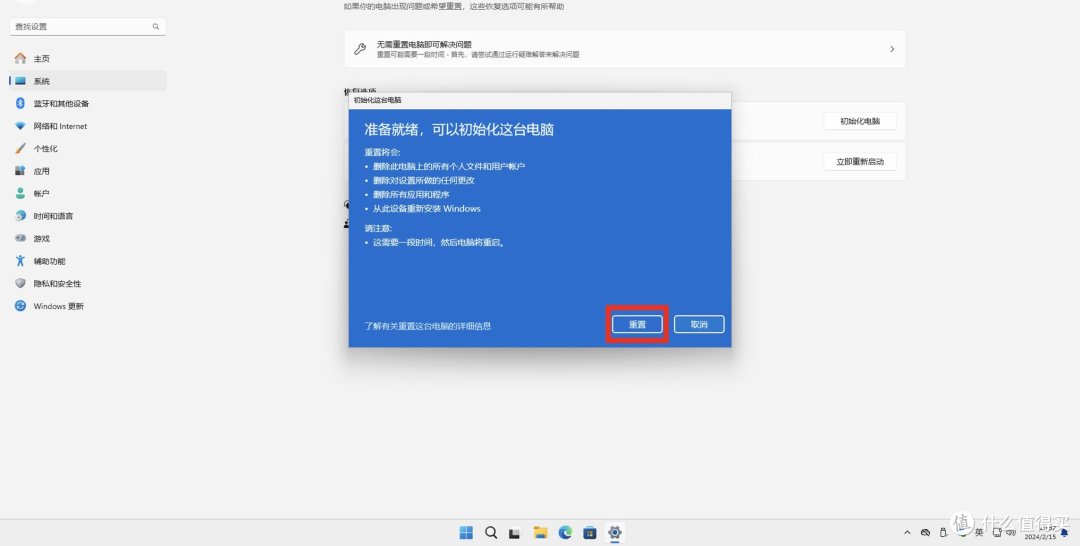 ▲ 点击“重置” ▲
▲ 点击“重置” ▲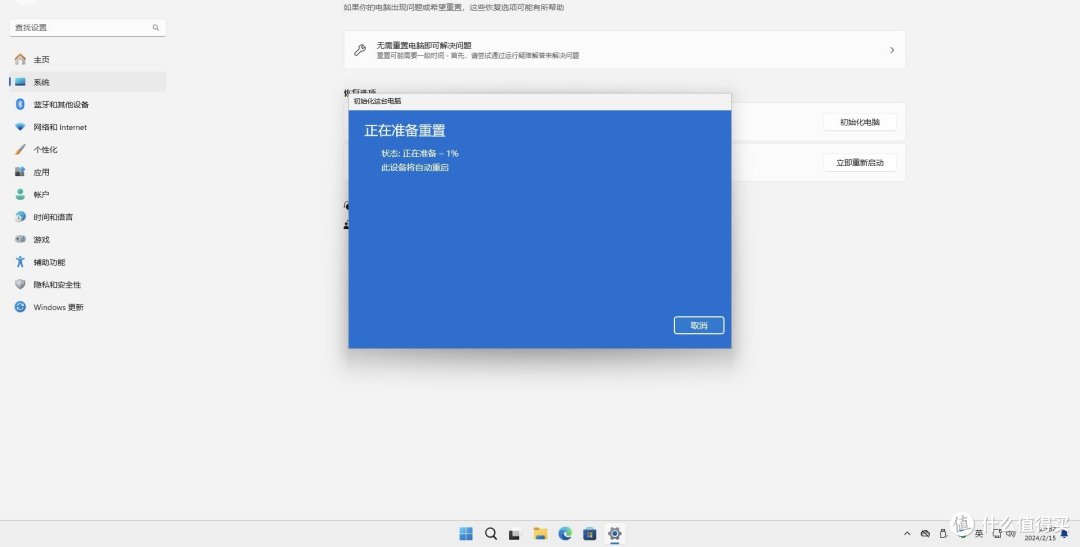 ▲ 等待系统重置 ▲
▲ 等待系统重置 ▲再次强调,有重要数据文件的一定要备份
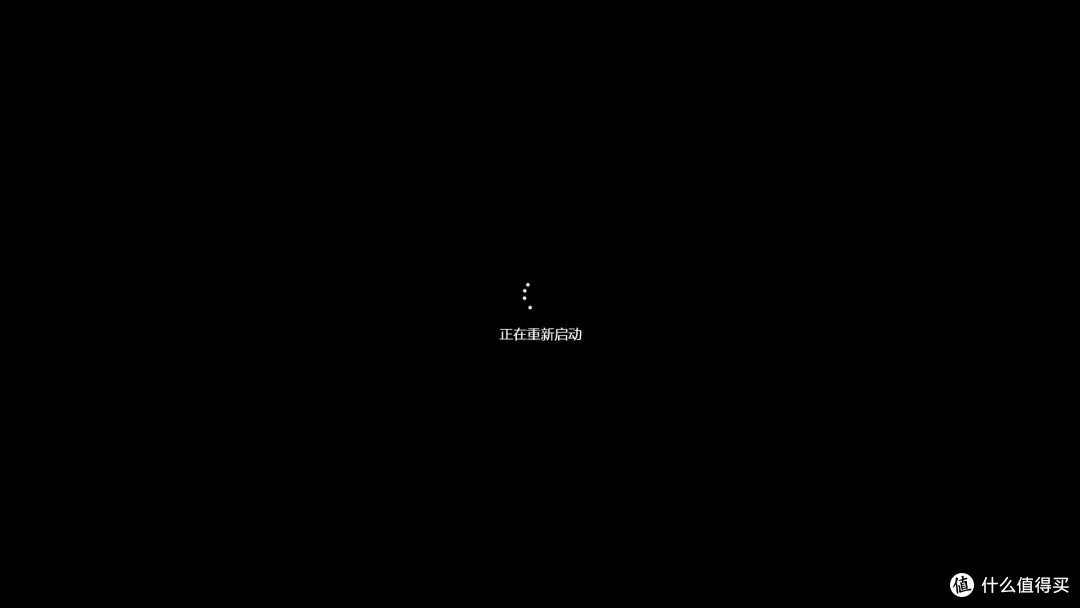 ▲ 准备完成后系统将自动重启 ▲
▲ 准备完成后系统将自动重启 ▲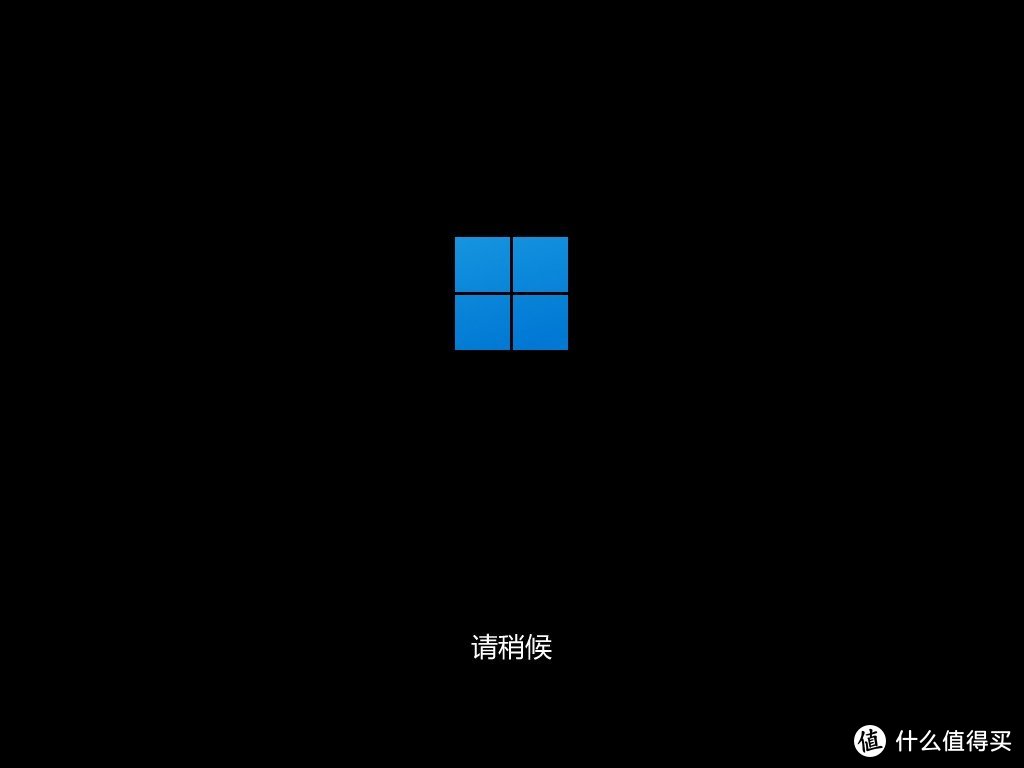 ▲ 正在进入重置阶段,无需操作 ▲
▲ 正在进入重置阶段,无需操作 ▲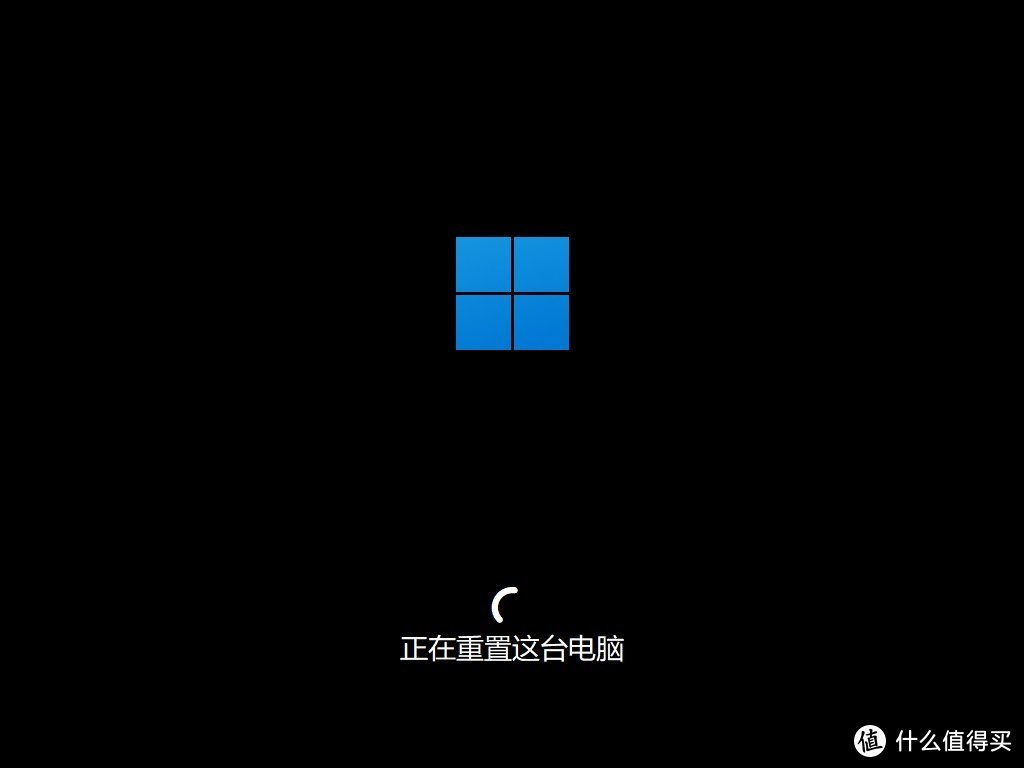 ▲ 正在重置这台电脑,无需操作 ▲
▲ 正在重置这台电脑,无需操作 ▲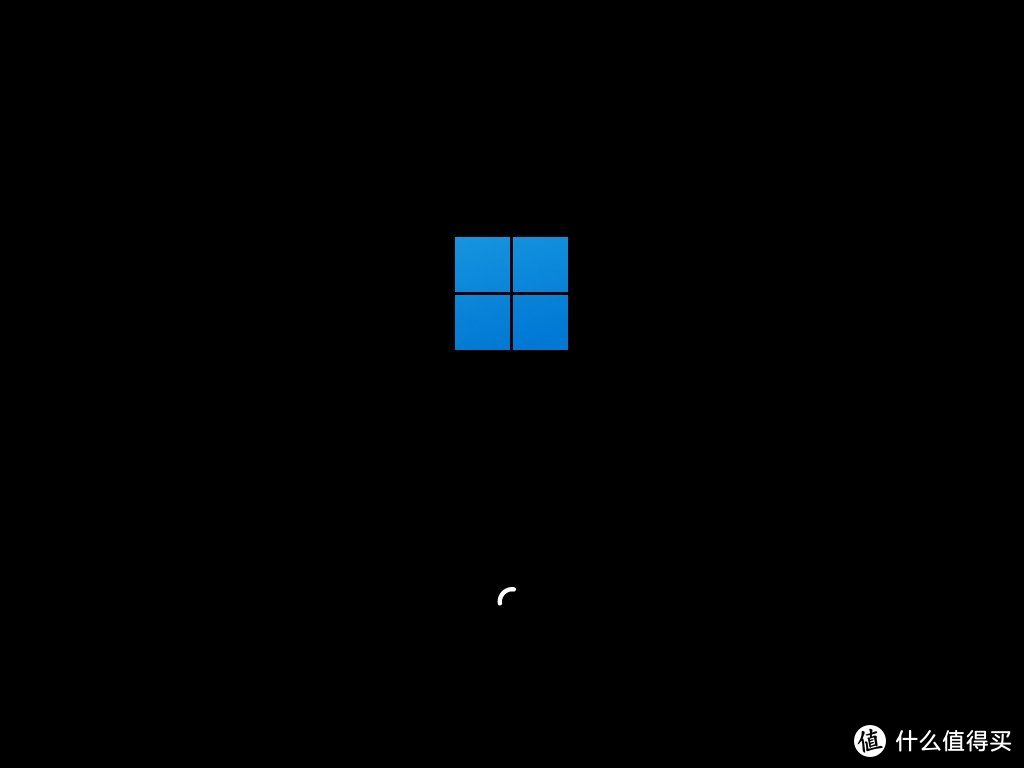 ▲ 系统再次重启,无需操作 ▲
▲ 系统再次重启,无需操作 ▲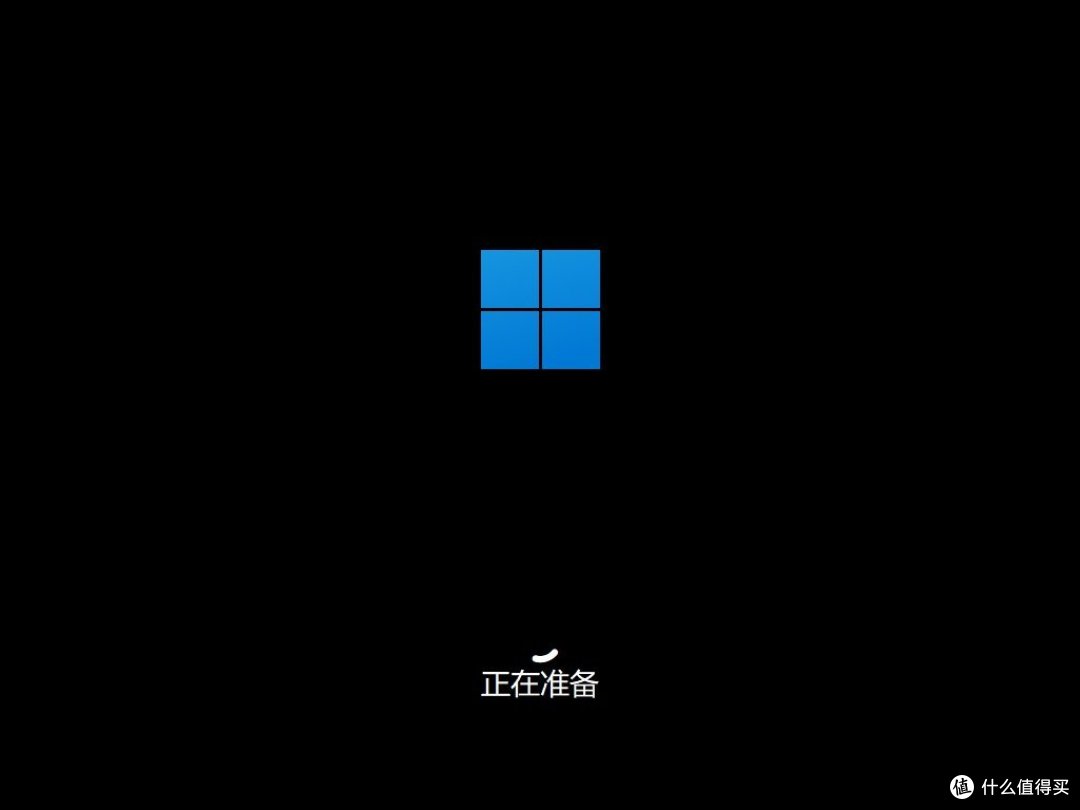 ▲ 系统进入准备阶段,无需操作 ▲
▲ 系统进入准备阶段,无需操作 ▲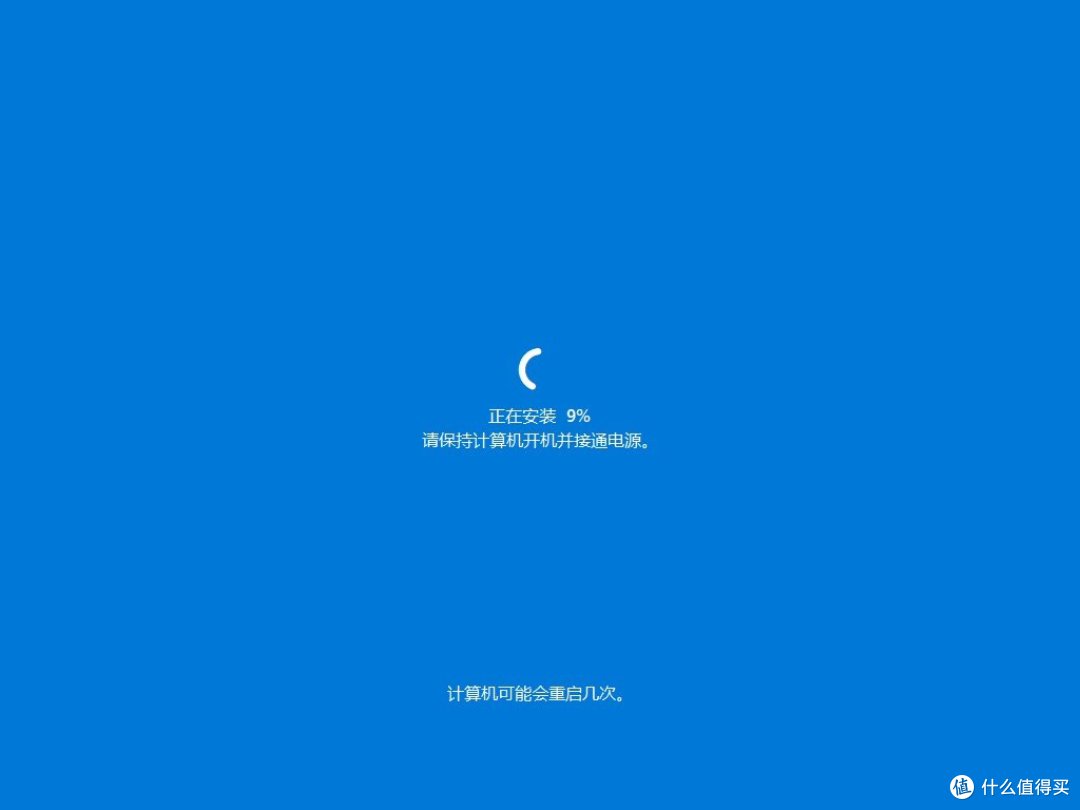 ▲ 系统正在安装,无需操作 ▲
▲ 系统正在安装,无需操作 ▲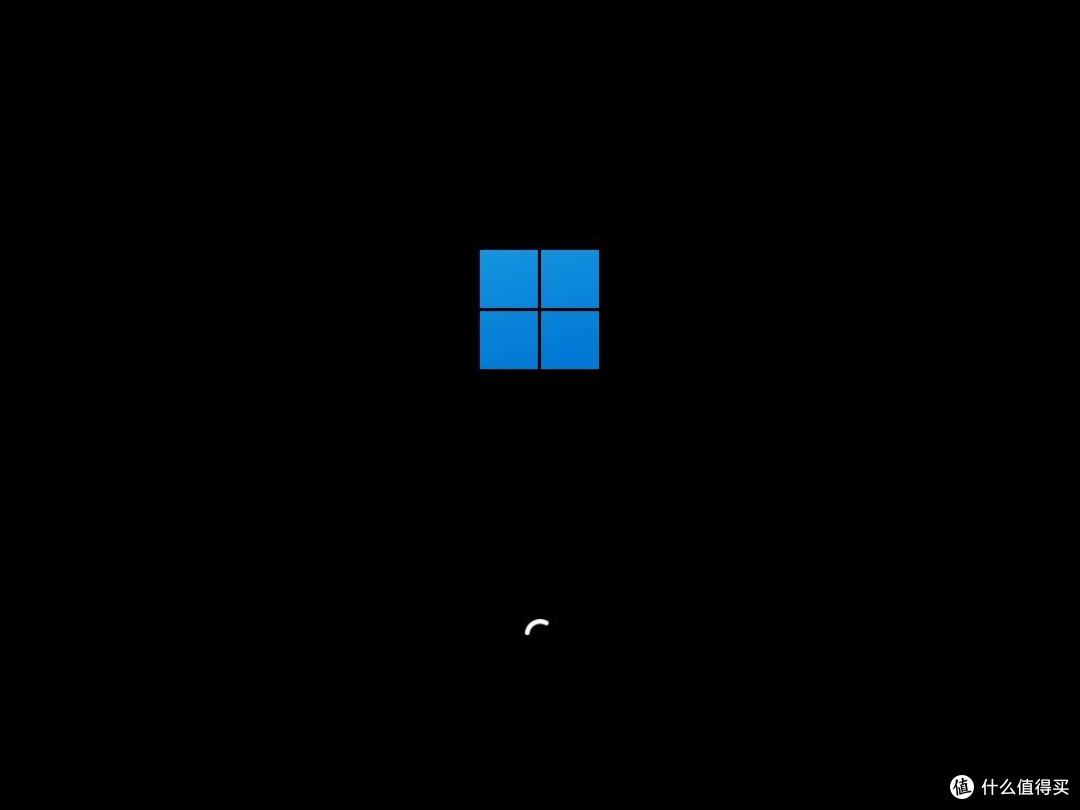 ▲ 系统再次重启,无需操作 ▲
▲ 系统再次重启,无需操作 ▲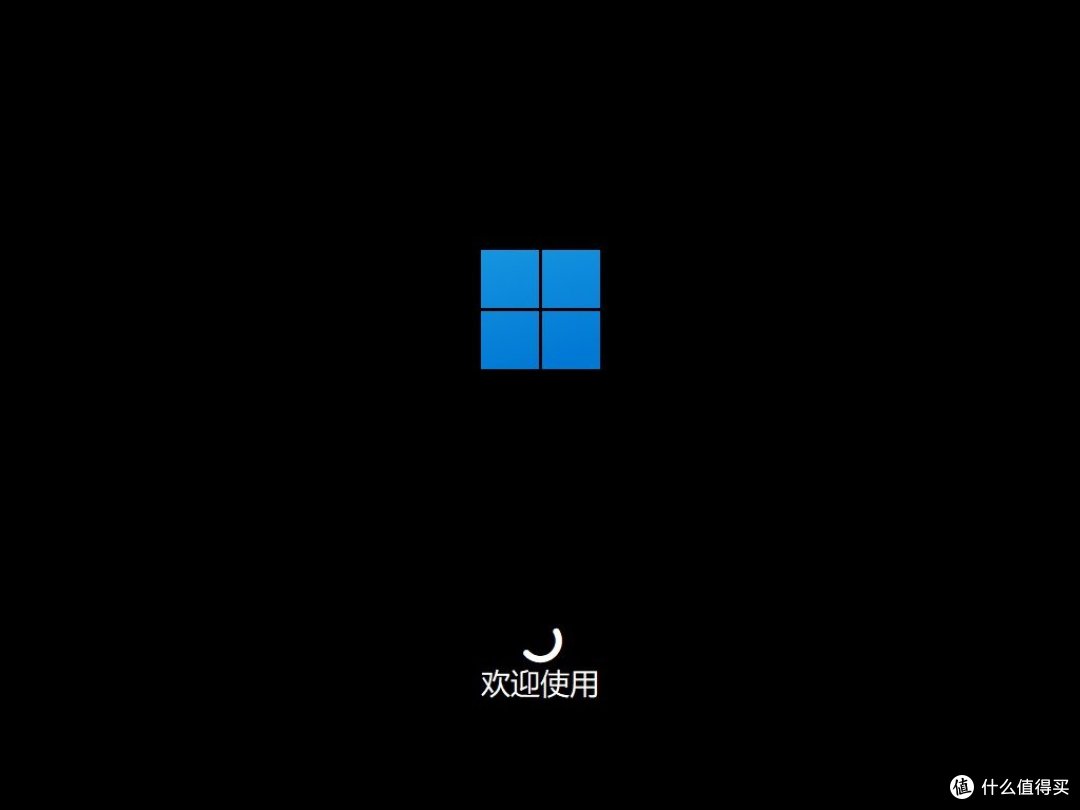 ▲ 无需操作 ▲
▲ 无需操作 ▲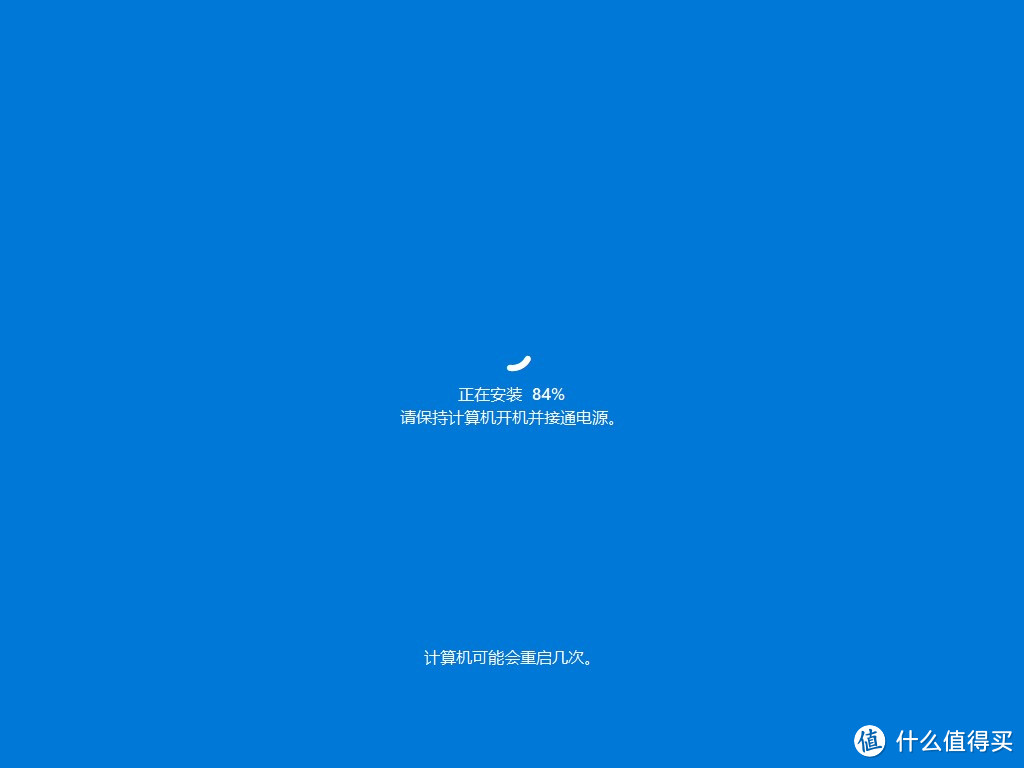 ▲ 系统正在安装,无需操作 ▲
▲ 系统正在安装,无需操作 ▲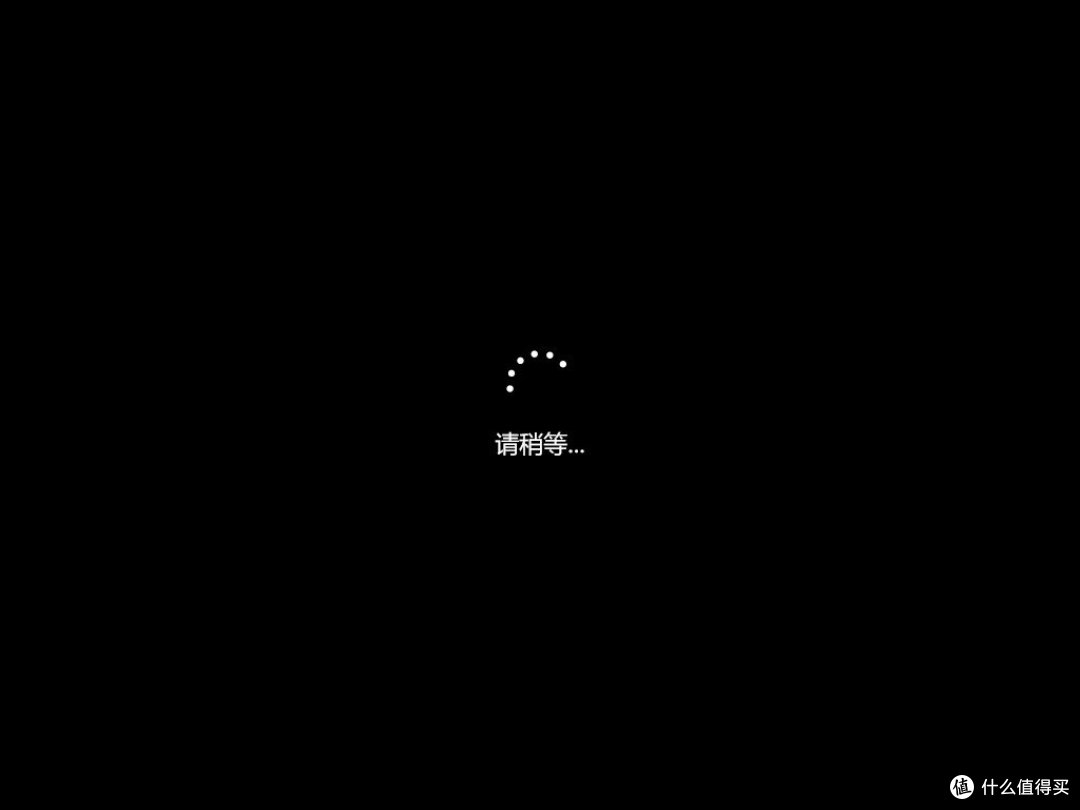 ▲ 无需操作 ▲
▲ 无需操作 ▲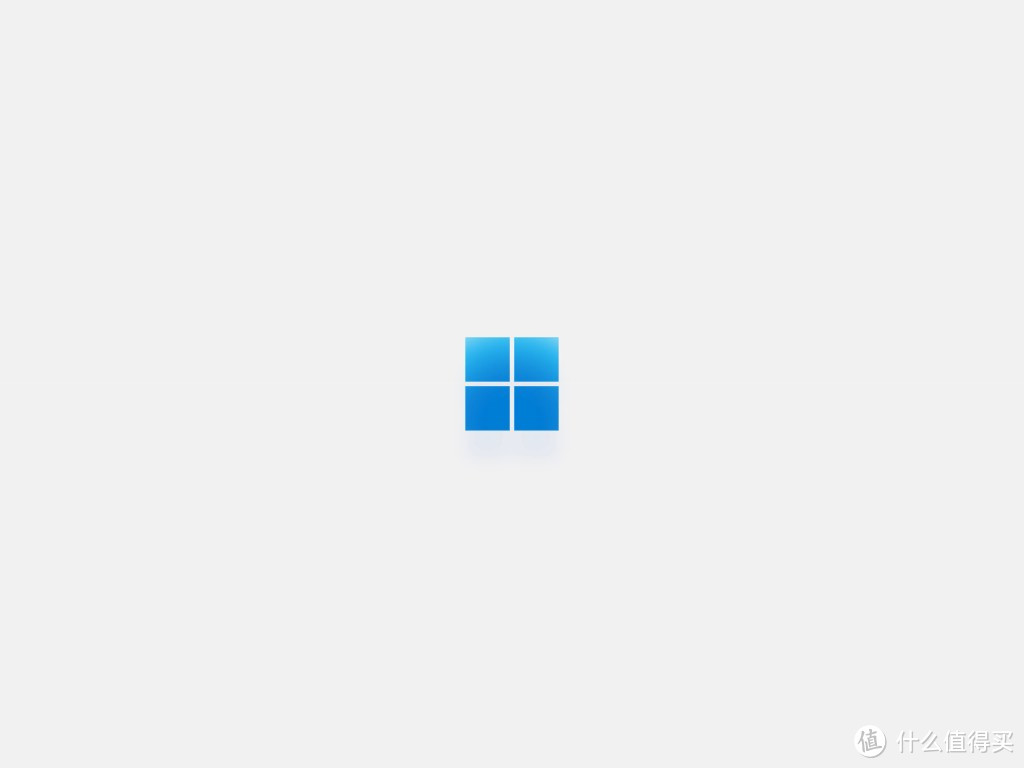 ▲ 系统进入oobe用户信息配置环节 ▲
▲ 系统进入oobe用户信息配置环节 ▲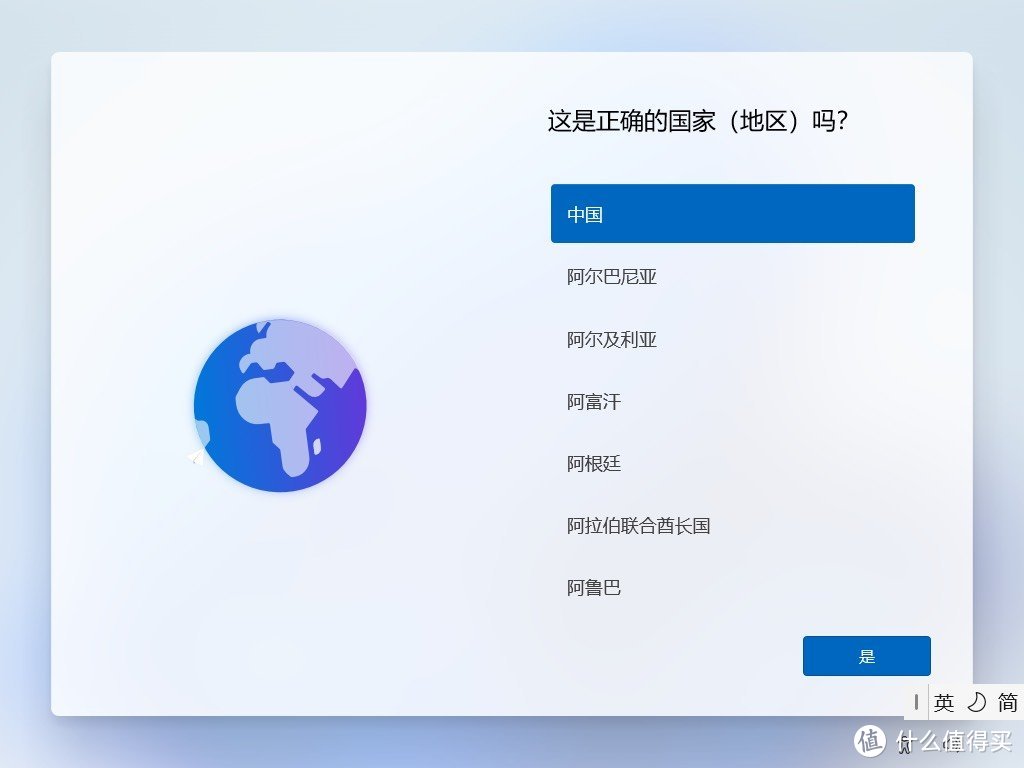 ▲ 点击“是” ▲
▲ 点击“是” ▲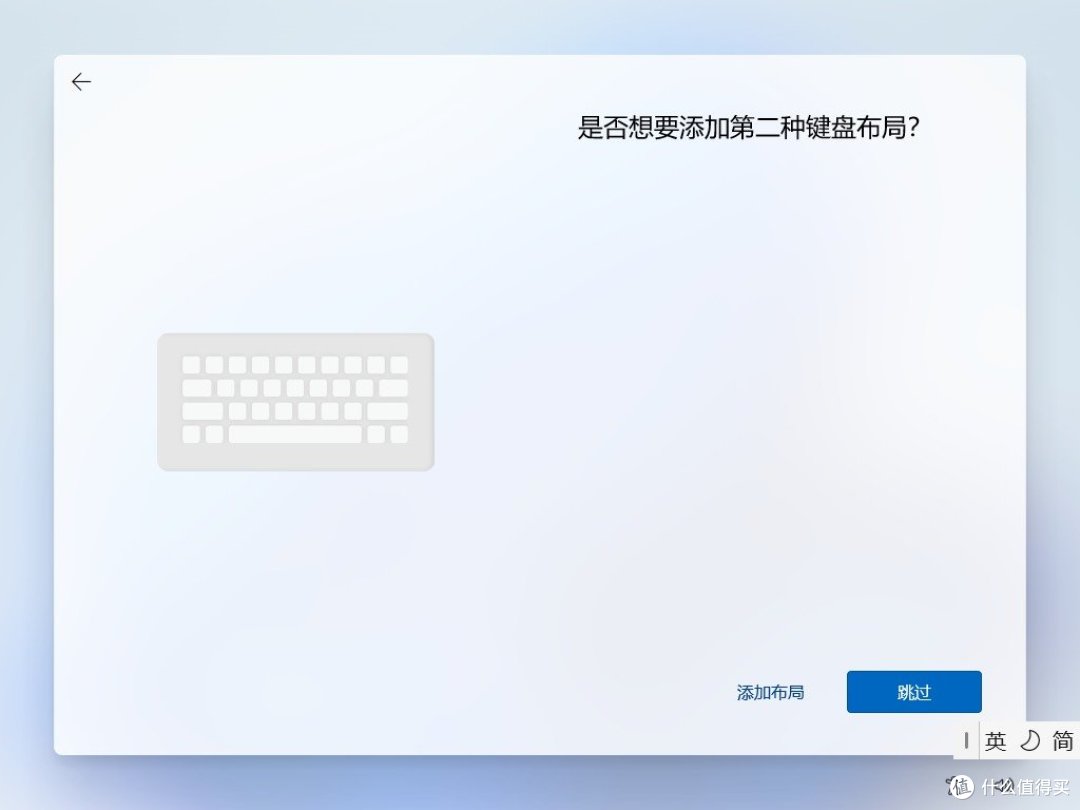 ▲ 点击“跳过” ▲
▲ 点击“跳过” ▲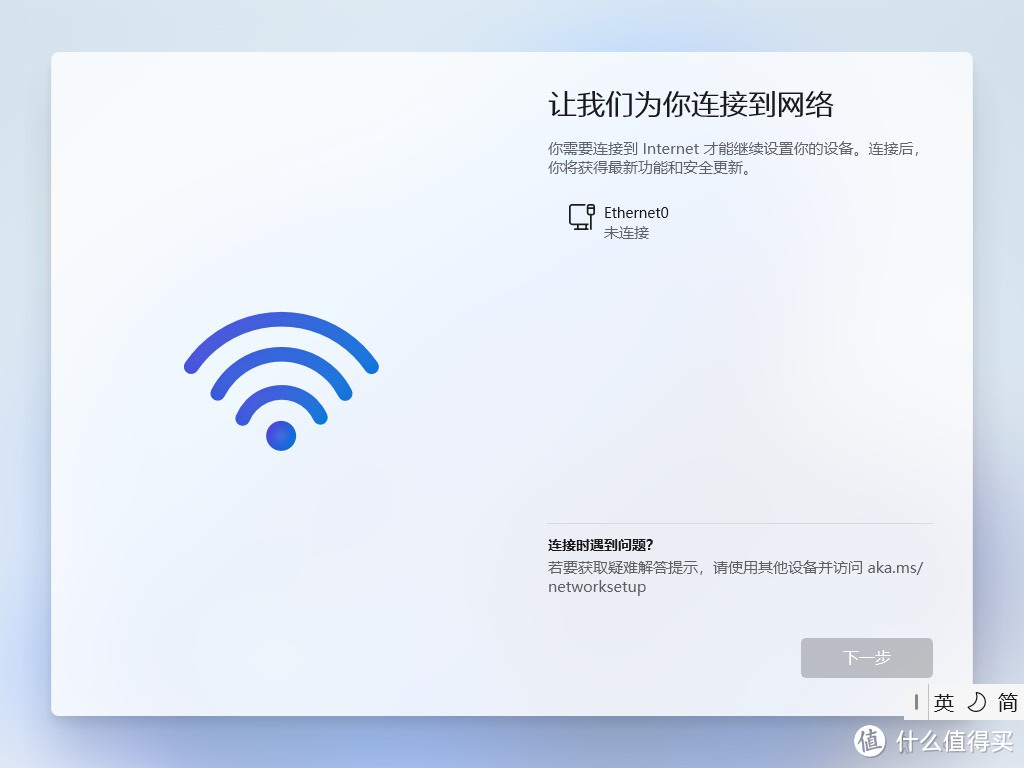 ▲ 联网登录微软账号 ▲
▲ 联网登录微软账号 ▲不想联网登录微软账号的,参考文章《Windows 11大揭秘!轻松绕过联网登录步骤》的操作以跳过。这里小编选择跳过联网登录微软账号。
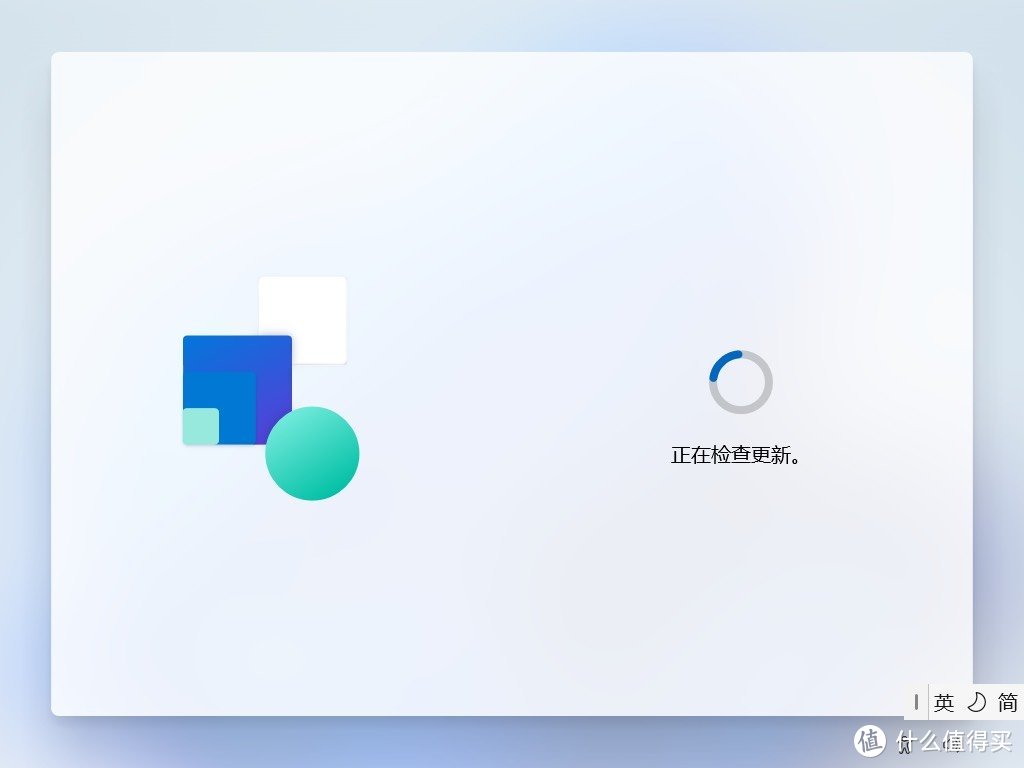 ▲ 无需操作 ▲
▲ 无需操作 ▲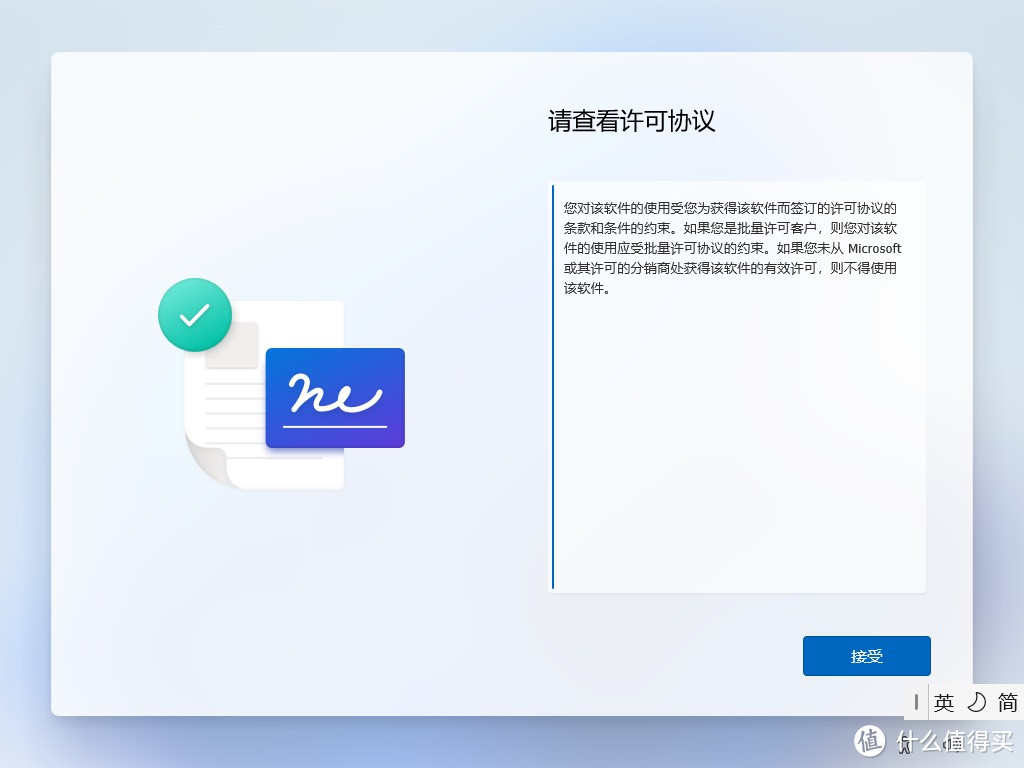 ▲ 点击“接受” ▲
▲ 点击“接受” ▲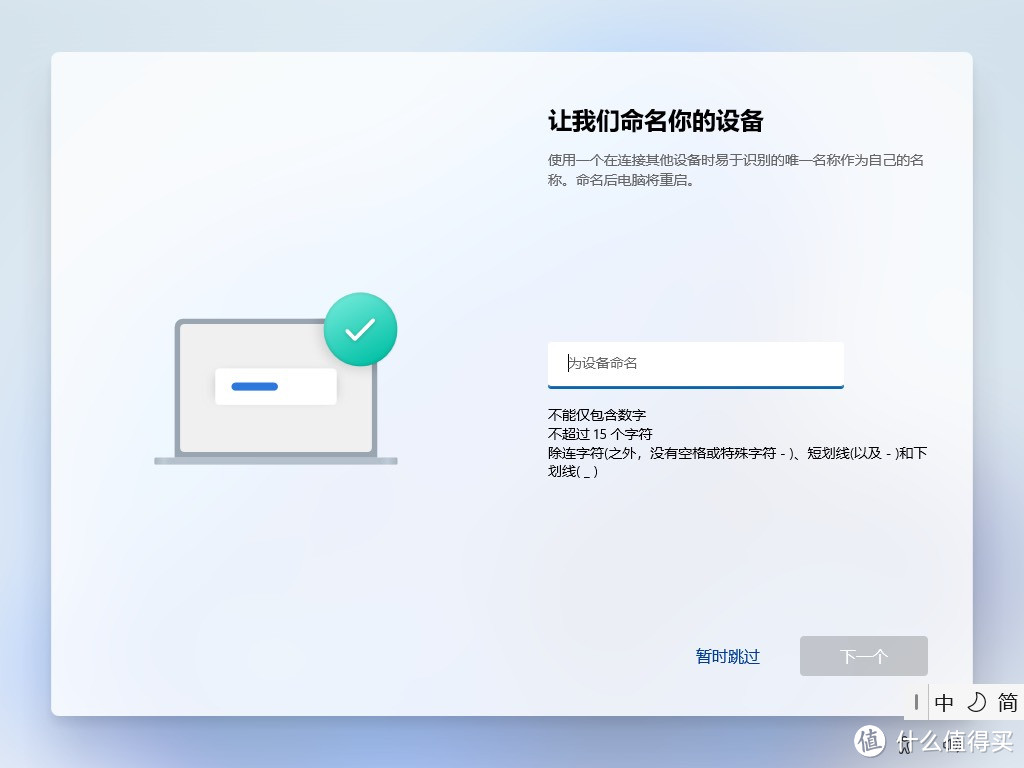 ▲ 为设备命名后点击“下一步” ▲
▲ 为设备命名后点击“下一步” ▲“暂时跳过”亦可
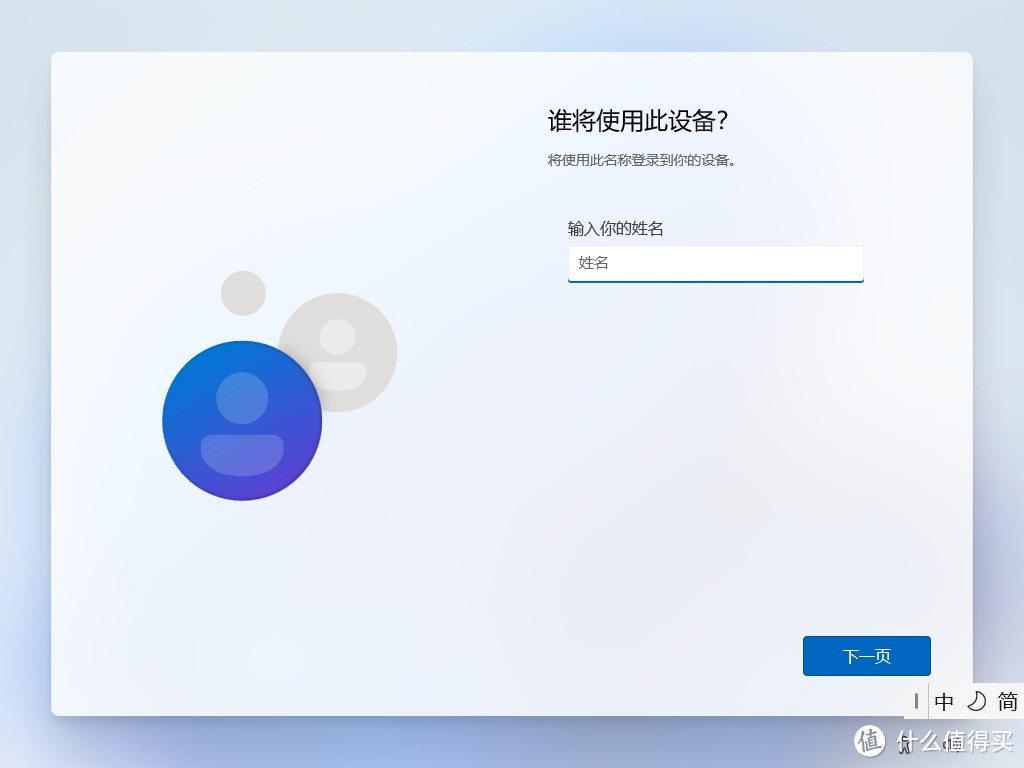 ▲ 输入账户名 ▲
▲ 输入账户名 ▲若选择跳过账号登录后仍出现登录提示的,可再次操作上面的操作。
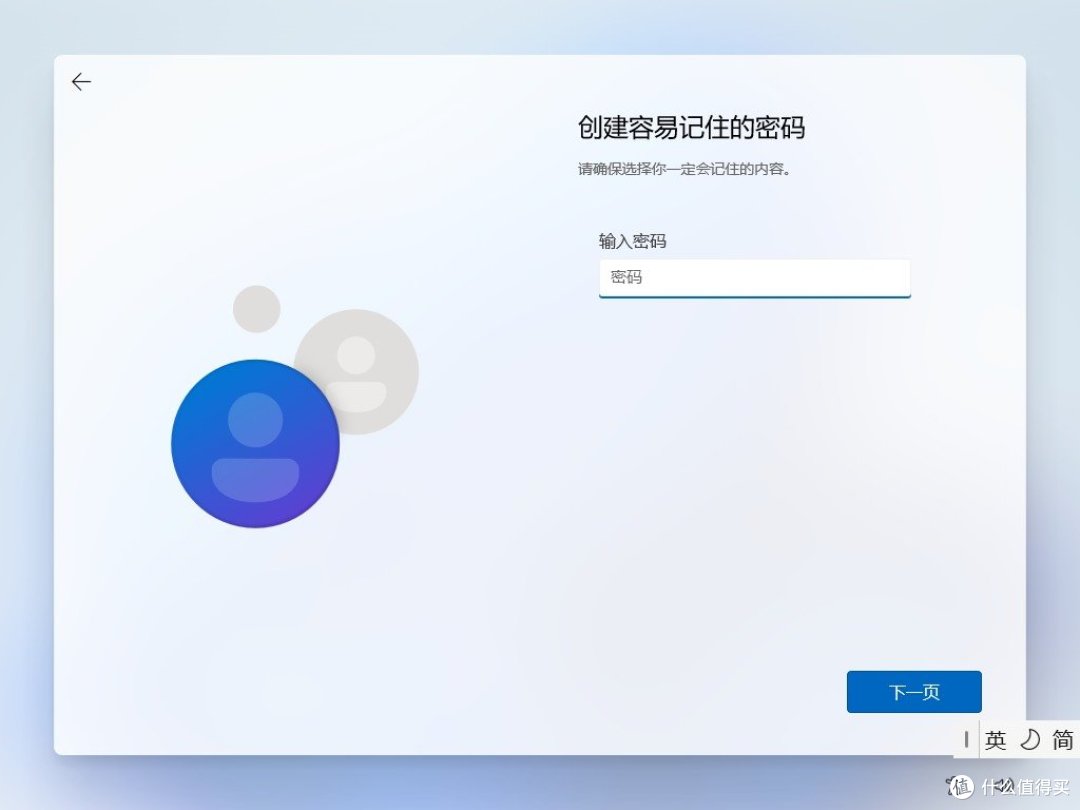 ▲ 根据情况选择是否输入密码 ▲
▲ 根据情况选择是否输入密码 ▲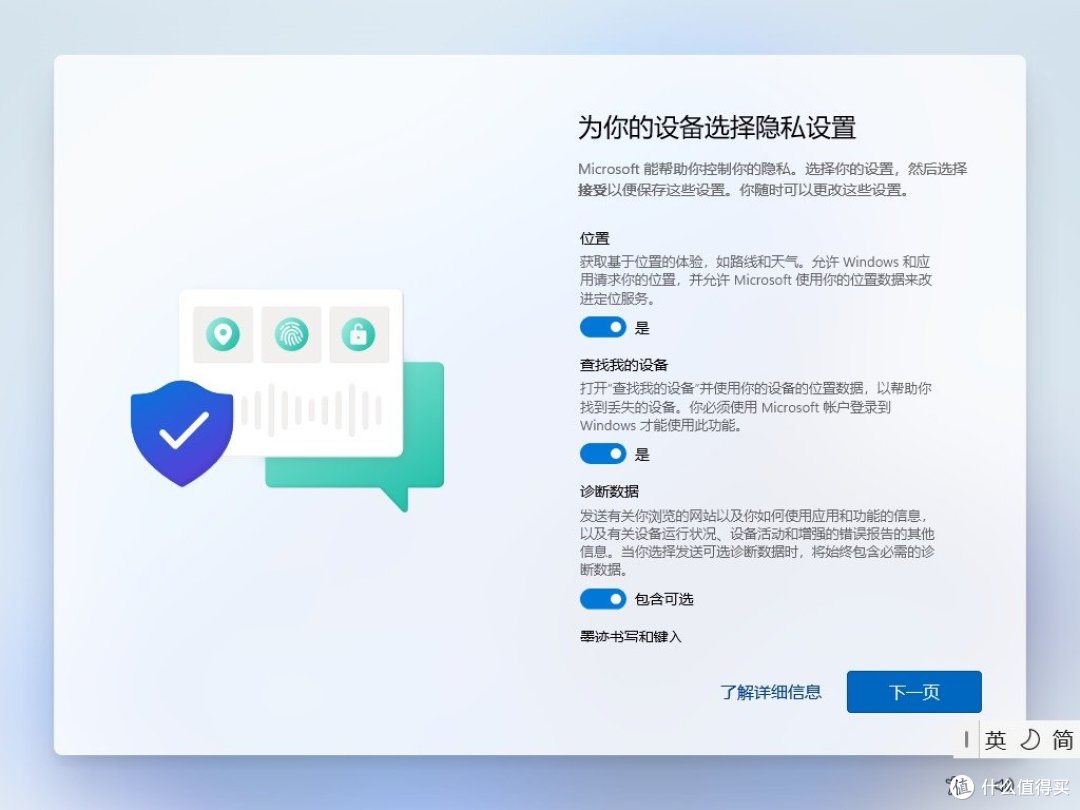 ▲ 点击“下一页” ▲
▲ 点击“下一页” ▲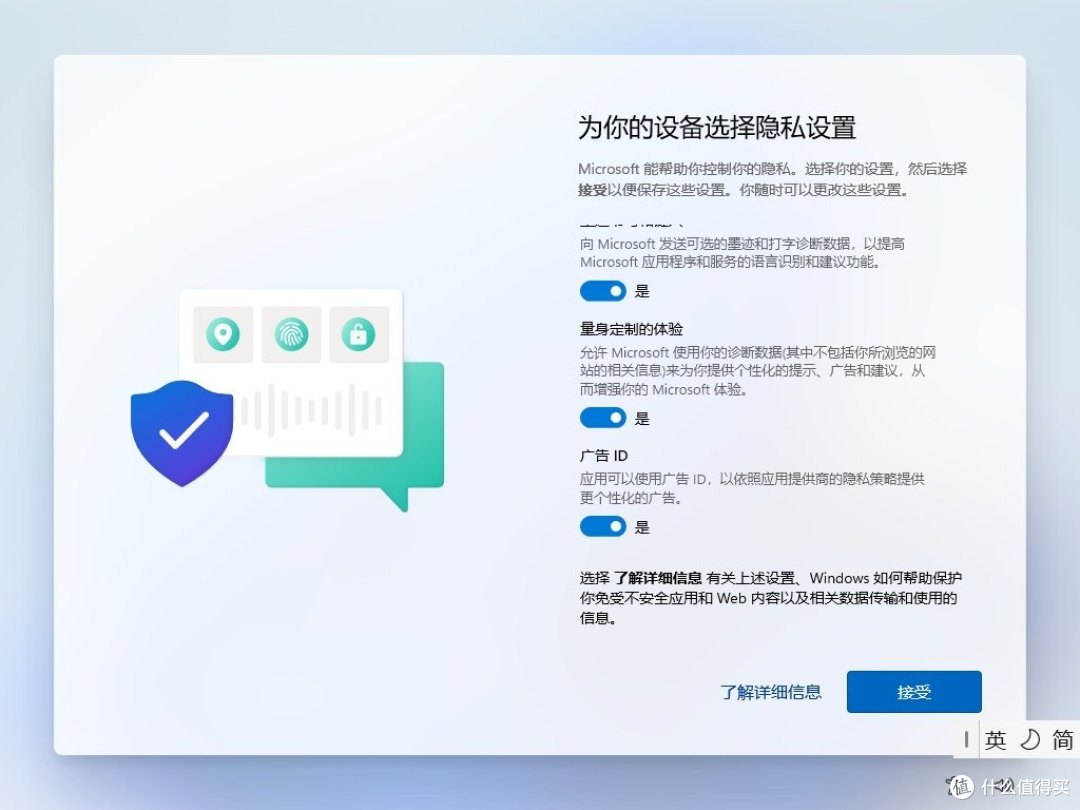 ▲ 点击“接受” ▲
▲ 点击“接受” ▲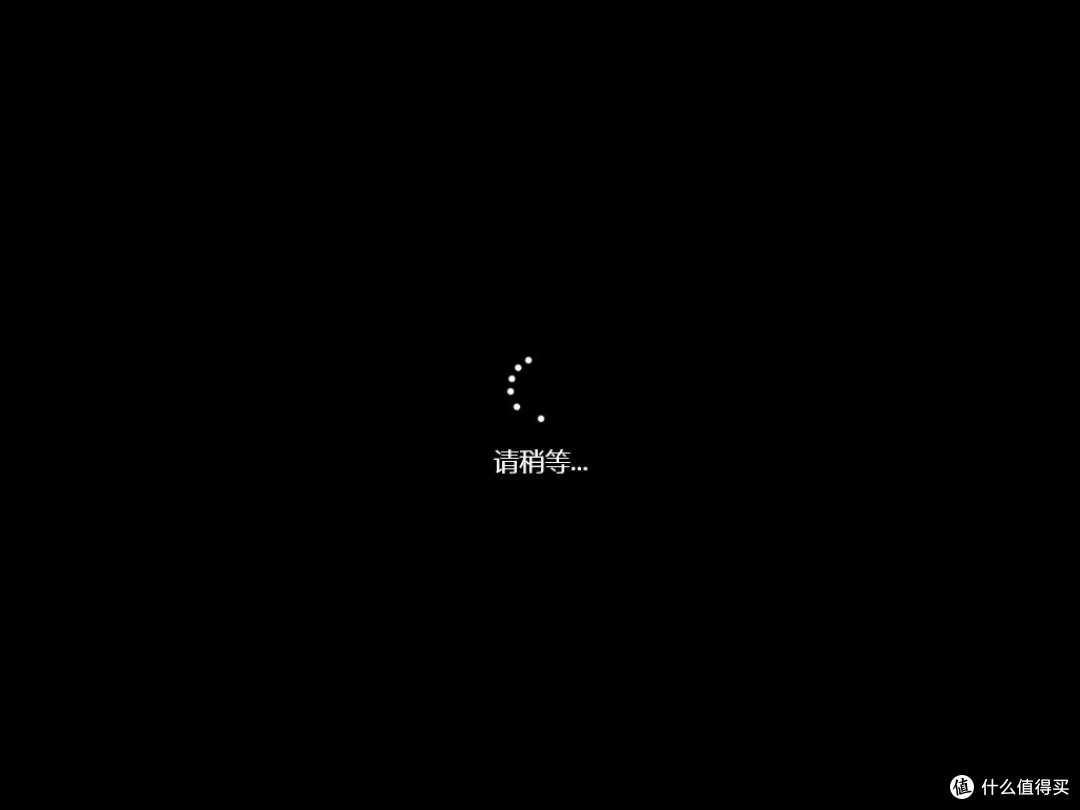 ▲ 进入部署应用 ▲
▲ 进入部署应用 ▲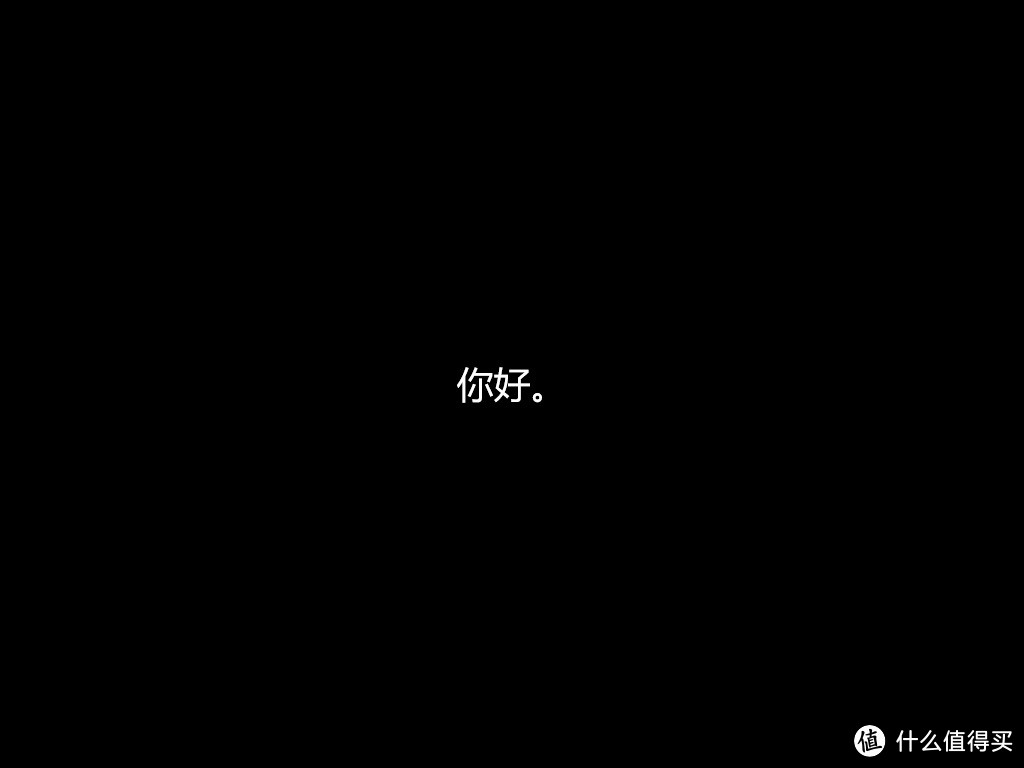 ▲ 无需操作 ▲
▲ 无需操作 ▲ ▲ 无需操作 ▲
▲ 无需操作 ▲ ▲ 无需操作 ▲
▲ 无需操作 ▲ ▲ 部署应用完成后将进入桌面,整个“重置此电脑”流程完成 ▲
▲ 部署应用完成后将进入桌面,整个“重置此电脑”流程完成 ▲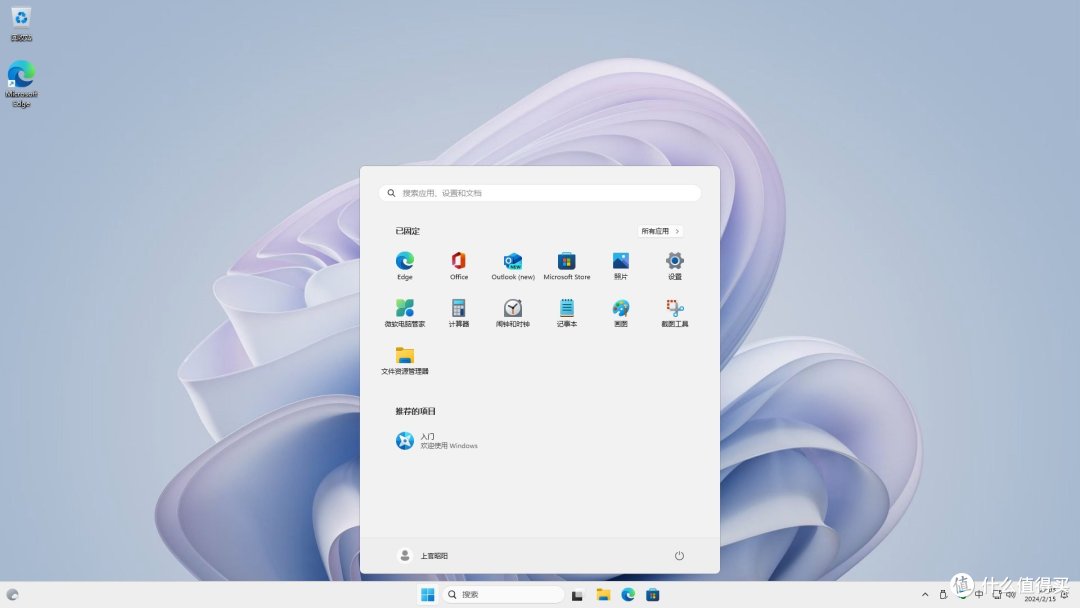 ▲ 重置后的电脑 ▲
▲ 重置后的电脑 ▲系统重置完成后,原先系统是已经激活的情况下,重置后系统会还是激活的状态。
一些品牌的笔记本带有系统恢复的按钮或小孔,捅一下系统恢复孔以恢复系统到出厂设置即可,也可以通过品牌自带的系统恢复U盘或光盘来进行恢复。
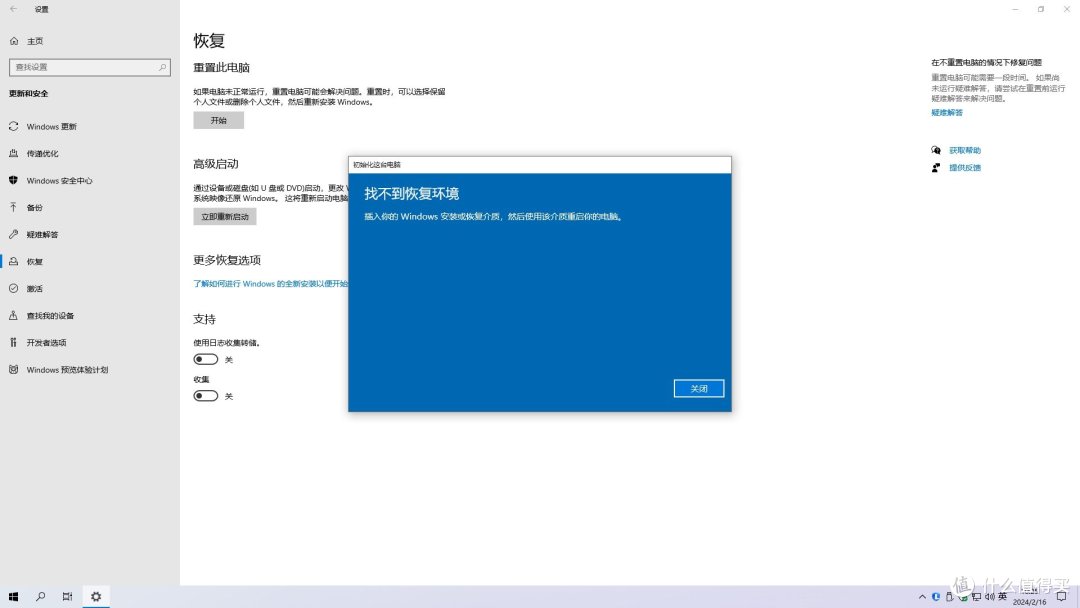 ▲ 找不到恢复环境 ▲
▲ 找不到恢复环境 ▲有一种可能是电脑缺少恢复环境,这是系统缺失恢复文件导致,所以这个情况就建议是用系统U盘来重装系统更快一些。
以上便是“重置此电脑”的完整流程,Windows 10的操作和Windows 11的操作大差不差。
下面是跳过互联网登陆的链接https://post.m.smzdm.com/p/axoe8ko3/?send_by=9870292497&invite_code=zdmdg5gbjrinv&zdm_ss=iOS_9870292497_&from=other。有需要的重置后按此步骤进行操作。
大佬们请文明用语,欢迎大家一起讨论和学习!动起你们的小手,点赞关注加收藏三连,谢谢你们的支持,留下你们的意见和建议!











































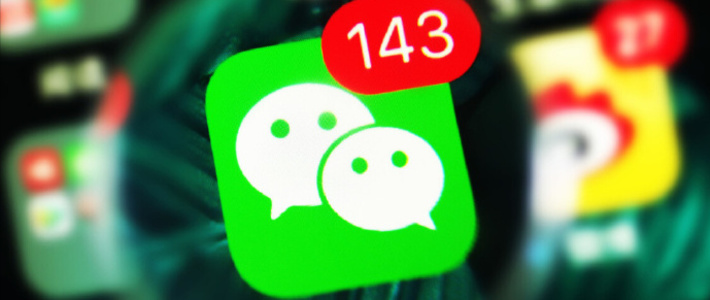
















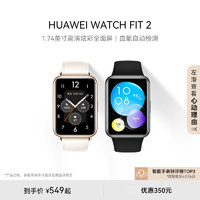




























Wlks
校验提示文案
Wlks
校验提示文案